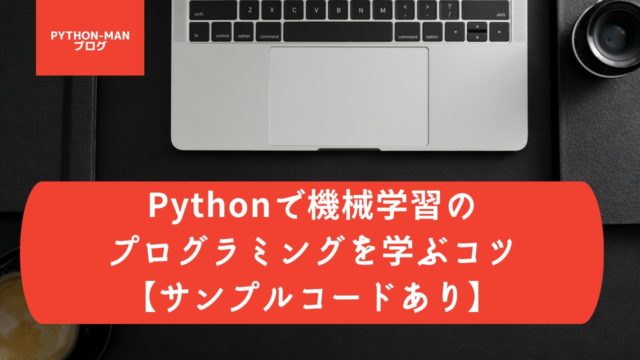今回の記事では、Pythonを活用して実際に業務効率化を図っていきます
今回は日々の業務で発生するメール送信作業をPythonを用いて自動化する方法を詳しく解説します
手作業でのメール送信が多い社会人にとって、今回の記事は時間を大幅に節約するための助けになるはずです
Pythonの基本的な知識があれば、誰でも簡単にこの自動化を実装することが可能です
また、メール自動送信のサンプルコードも提示しているので、基本的にはコピペで動くため、初心者の方でも試せる内容になっています
- Pythonの業務効率化の基本
- メール自動送信の方法
筆者について
2021年から本格的にPython学習を始め、今ではPythonによる収益化に成功
大学院時代には、R言語とPythonを使って統計処理を行っていたため、Pythonを使ったデータサイエンスの知識が豊富
医療データを機械学習を用いて解析したり、学会発表も行なっている
Contents
Pythonと業務効率化
 Pythonはその読みやすさと書きやすさから、初心者から上級者まで幅広いユーザーに支持されているプログラミング言語です
Pythonはその読みやすさと書きやすさから、初心者から上級者まで幅広いユーザーに支持されているプログラミング言語です
また、データ分析やウェブ開発、AI開発など、様々な領域で活用されており、その中でも、Pythonは業務効率化のためのツールとして特に注目されています
Pythonの豊富なライブラリと簡潔なコード記述が可能な構文は、日々の単純な業務を自動化するためのスクリプトを短時間で作成することを可能にします
Pythonを活用することができれば、手作業で行っていた繰り返し作業を自動化し、業務効率を大幅に向上させることができます
Pythonを用いてメール送信を自動化することで、手間を省き、ミスを減らし、そして何よりも貴重な時間を節約することが可能となります

メール自動送信のメリット
 メール自動送信は、需要の高い業務効率方法です
メール自動送信は、需要の高い業務効率方法です
メールを自動送信するメリットは、次の通りです
- 時間の節約: 定型的なメールを手動で作成・送信する時間を大幅に削減可能。これにより、より重要な仕事に集中することが可能
- ミスの削減: メールの作成や送信を自動化することで、ヒューマンエラーを減らすことができます。特に、大量のメールを送信する場合や、特定の条件下で特定のメールを送る必要がある場合に有効
- 一貫性の確保: メールの内容やフォーマット、送信タイミングなどを一貫して保つことができます
Pythonを用いたメール自動送信の実装は、このようなメリットを受けることができます
Pythonを使ったメール自動送信の基本
 Pythonを使用してメールを自動送信するためには、基本的には以下の3つのステップを踏みます
Pythonを使用してメールを自動送信するためには、基本的には以下の3つのステップを踏みます
- SMTPサーバーの設定: SMTP(Simple Mail Transfer Protocol)サーバーは、メールの送信を担当します。Pythonのsmtpライブラリを使用して、SMTPサーバーに接続します。このステップでは、SMTPサーバーのアドレスとポート番号、そして認証情報(ユーザー名とパスワード)を設定します。
- メールの作成: メールの本文、件名、送信元と送信先のアドレスを設定します。Pythonのemail.mimeライブラリを使用して、これらの情報を含むメールを作成します。また、必要に応じて添付ファイルを追加することも可能です。
- メールの送信: 最後に、作成したメールをSMTPサーバーを通じて送信します。これはsmtpライブラリのsendmailメソッドを使用して行います。
このプロセスを自動化することで、定期的に送信する必要があるレポートや日報など、手動で行うと時間がかかる作業を効率化することができます
また、Pythonのスクリプトはスケジューリングツールと組み合わせて使用することで、特定の時間や日に自動的にメールを送信することも可能です
Pythonでのメール送信
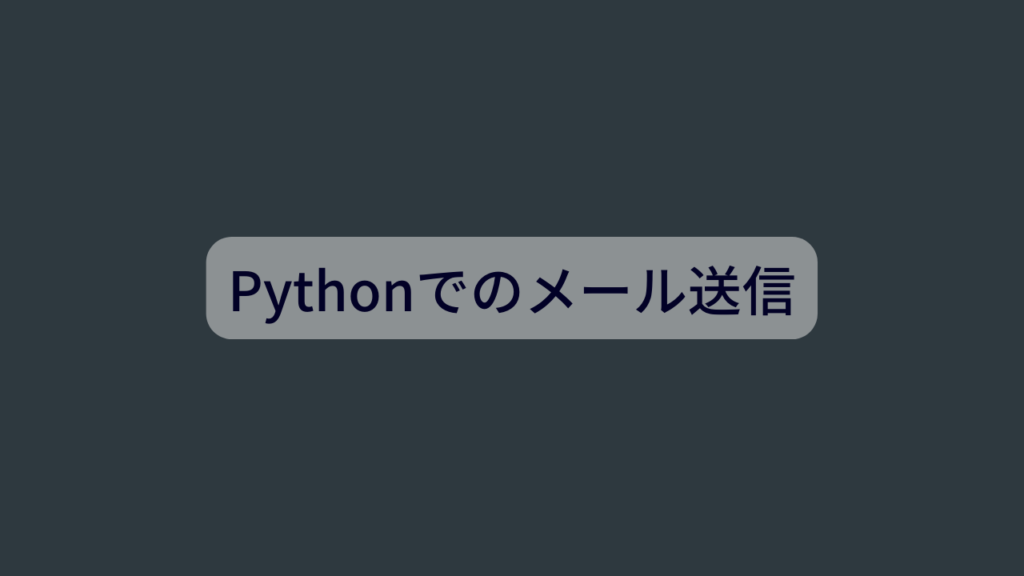 Pythonを使ってメールを自動送信する方法は、非常にシンプルです
Pythonを使ってメールを自動送信する方法は、非常にシンプルです
まず、Pythonのライブラリであるwin32com.clientとdatetimeをインポートします
実際に実装していきますので、サンプルコードを参考にコーディングしてみましょう
import win32com.client
import datetime
today = datetime.date.today()
print("勤務開始時間を入力してください。")
start_time = input()
outlook = win32com.client.Dispatch("outlook.Application")
mail = outlook.CreateItem(0)
mail.to = "************@xxx.com"
mail.subject = "勤務開始メール(" + str(today) + ")"
mail.bodyFormat = 2
mail.body = "○○さん" + "\\n" + "\\n" + "おはようございます。" + "\\n" + str(start_time) + "より本日の業務を開始します。" + "\\n" + "よろしくお願いします。"
mail.display(True)このコードでは、業務開始メールを自動作成し、表示させます
実際に送信する場合には、mail.display(True)をmail.Send()に変更する必要があります
また、送信先のメールアドレスは適宜変更してください
このように、Pythonを使ってメールの自動送信を実装することで、毎日の定型メール作成作業から解放され、業務効率化を実現することが可能です
メール送信の自動化
 定型的なメールを頻繁に送信する必要がある場合や、特定のタイミングでメールを送る必要がある場合には、自動化のメリットを大いに受けることができます
定型的なメールを頻繁に送信する必要がある場合や、特定のタイミングでメールを送る必要がある場合には、自動化のメリットを大いに受けることができます
Pythonを使ってメール送信を自動化するには、基本的には以下のステップを踏みます
- メール送信用のスクリプトを作成する: これは先ほど説明したPythonでのメール送信の方法を用います。メールの送信先、タイトル、本文を設定し、メールを送信するコードを書きます。
- スクリプトを定期的に実行するように設定する: これはPythonのスクリプトを定期的に実行するためのツールを使用します。Windowsの場合はタスクスケジューラ、Linuxの場合はCronを使用することが一般的です。
Pythonでメール自動送信を定期的に実行するためのサンプルコードは以下のようになります
import win32com.client
import datetime
import schedule
import time
def send_mail():
today = datetime.date.today()
start_time = "9:00"
outlook = win32com.client.Dispatch("outlook.Application")
mail = outlook.CreateItem(0)
mail.to = "************@xxx.com"
mail.subject = "勤務開始メール(" + str(today) + ")"
mail.bodyFormat = 2
mail.body = "○○さん" + "\\n" + "\\n" + "おはようございます。" + "\\n" + str(start_time) + "より本日の業務を開始します。" + "\\n" + "よろしくお願いします。"
mail.Send()
schedule.every().day.at("09:00").do(send_mail)
while True:
schedule.run_pending()
time.sleep(1)このコードは、毎日9時に業務開始メールを自動送信するものです
Pythonのscheduleライブラリを使用して、特定の時間に特定の関数を実行するスケジュールを作成します
タスクスケジューラーやCronはうまく設定できなかったり、パソコンの電源を常にオンにしておく必要があるため、レンタルサーバーの利用がおすすめ
自動化する業務はメール送信だけではないので、契約しておいて損はありません

メール自動送信の実装
 ここからは、Pythonを使用してメールを自動的に送信するための実装方法について説明します
ここからは、Pythonを使用してメールを自動的に送信するための実装方法について説明します
この機能は、定期的なレポートの送信、自動化されたアラート、または一括メールの送信など、様々なビジネスシーンで役立ちます
必要なライブラリ
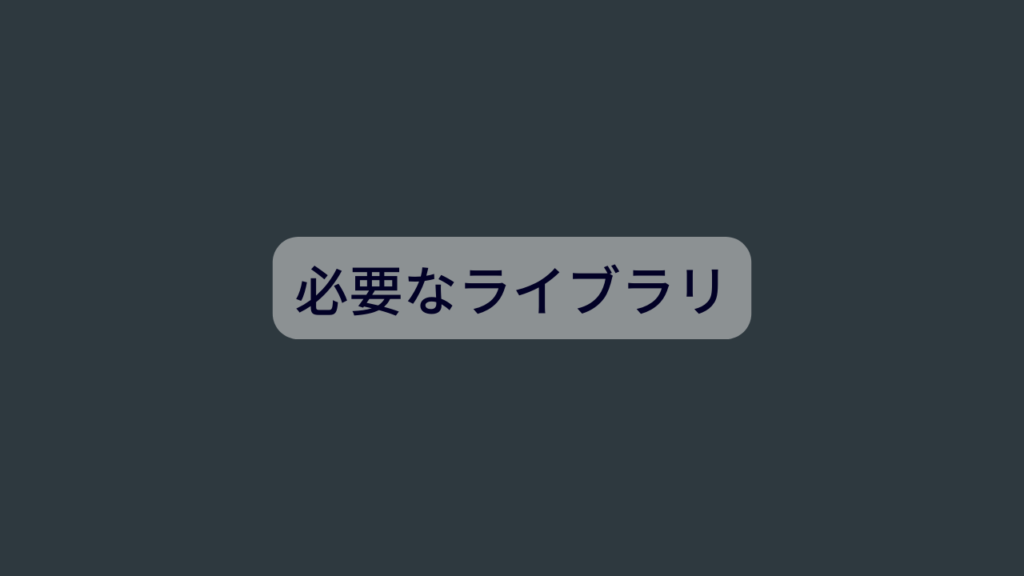 Pythonでメール自動送信を実装するためには、いくつかのライブラリが必要となります
Pythonでメール自動送信を実装するためには、いくつかのライブラリが必要となります
smtplib
smtplibはPythonの標準ライブラリで、SMTP(Simple Mail Transfer Protocol)を使ってメールを送信するためのライブラリです
SMTPはインターネット上でメールを送信するためのプロトコルで、このライブラリを使うことでPythonからメールを送信することが可能になります
emailもPythonの標準ライブラリで、メールを作成するためのライブラリです
メールのヘッダーや本文、添付ファイルなどを設定することができます
特にemail.mime.text.MIMETextは、メールの本文を作成するためのクラスで、これを使うことでメールの本文を設定することができます
これらのライブラリを使うことで、Pythonからメールを作成し、SMTPを使ってメールを送信することが可能になります
メールの設定
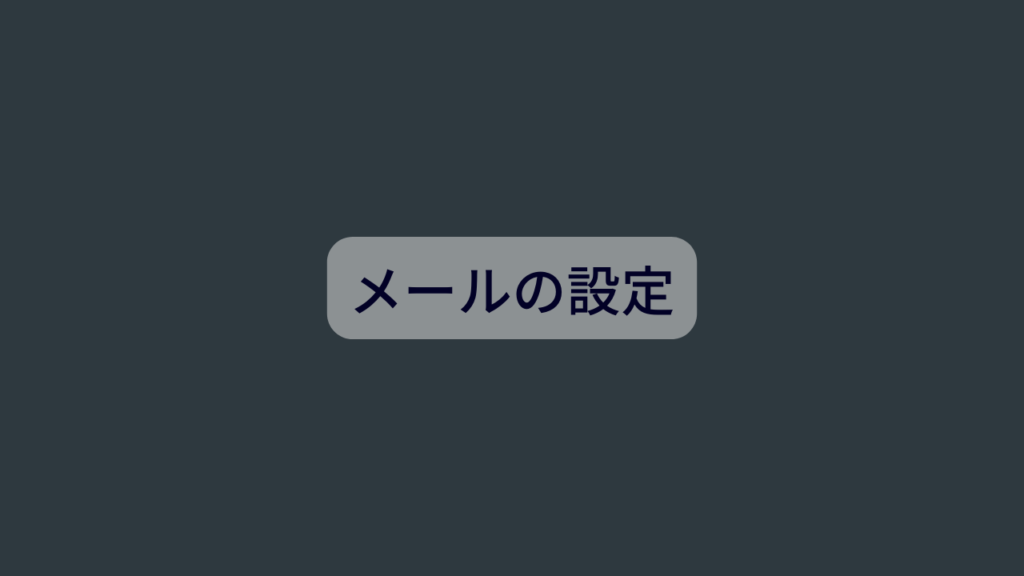 まず、送信するメールの内容を設定していきます
まず、送信するメールの内容を設定していきます
送信者のメールアドレス、受信者のメールアドレス、メールの件名、メールの本文を設定しましょう
from email.mime.text import MIMEText
from email.header import Header
# メールの内容を設定
msg = MIMEText('メールの本文です。', 'plain', 'utf-8')
msg['Subject'] = Header('メールの件名', 'utf-8')
msg['From'] = '送信者のメールアドレス'
msg['To'] = '受信者のメールアドレス'
SMTPサーバーの設定
 次に、SMTPサーバーの設定を行います
次に、SMTPサーバーの設定を行います
これには、SMTPサーバーのホスト名、ポート番号、ユーザー名、パスワードが必要です。
import smtplib
# SMTPサーバーの設定
smtp_server = 'SMTPサーバーのホスト名'
smtp_port = 'SMTPサーバーのポート番号'
smtp_user = 'SMTPサーバーのユーザー名'
smtp_password = 'SMTPサーバーのパスワード'メールの送信
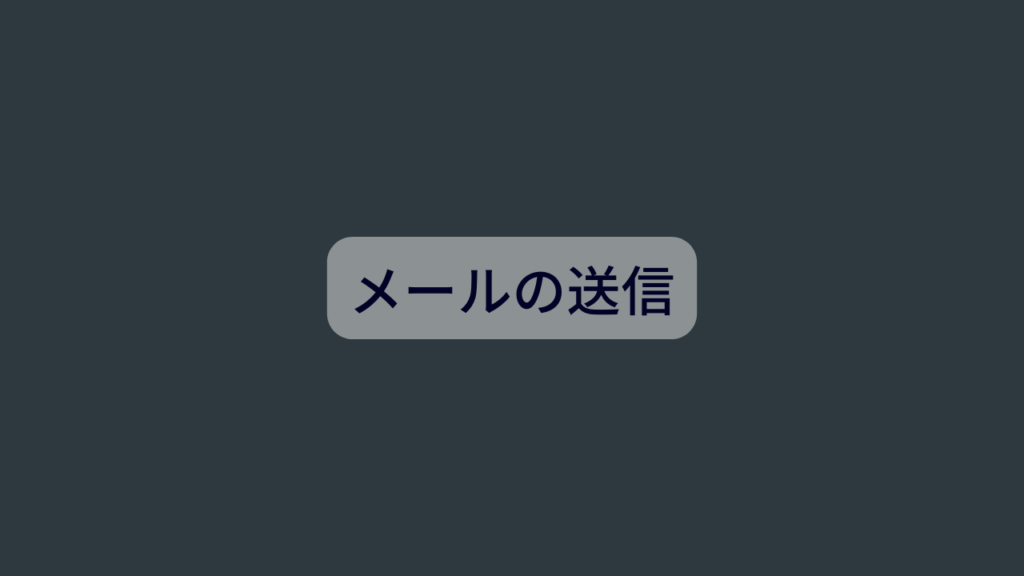 最後に、設定したメールをSMTPサーバーを介して送信します
最後に、設定したメールをSMTPサーバーを介して送信します
# メールを送信
server = smtplib.SMTP(smtp_server, smtp_port)
server.login(smtp_user, smtp_password)
server.send_message(msg)
server.quit()これでPythonを使用してメールを自動的に送信することができます
今回のサンプルコードを適切にカスタマイズすれば、様々なビジネスニーズに対応することが可能です
例えば、メルマガ配信もできます
メーリングリストを読み込ませることで、登録者にメールを配信することができます
また、if文などを組み合わせれば、メーリングリストの属性に合わせて、20代男性のみや30代女性など自動送信する相手を変えることが可能
また、サーバーをレンタルしておけば、定期実行をすることもできます
OutlookとGmailでのメール自動送信
 Pythonを使ってメールを自動送信する方法は、使用するメールサービスによって異なります
Pythonを使ってメールを自動送信する方法は、使用するメールサービスによって異なります
ここでは、OutlookとGmailを例に、それぞれのサービスでのメール自動送信の実装方法を解説します
Outlookでのメール自動送信
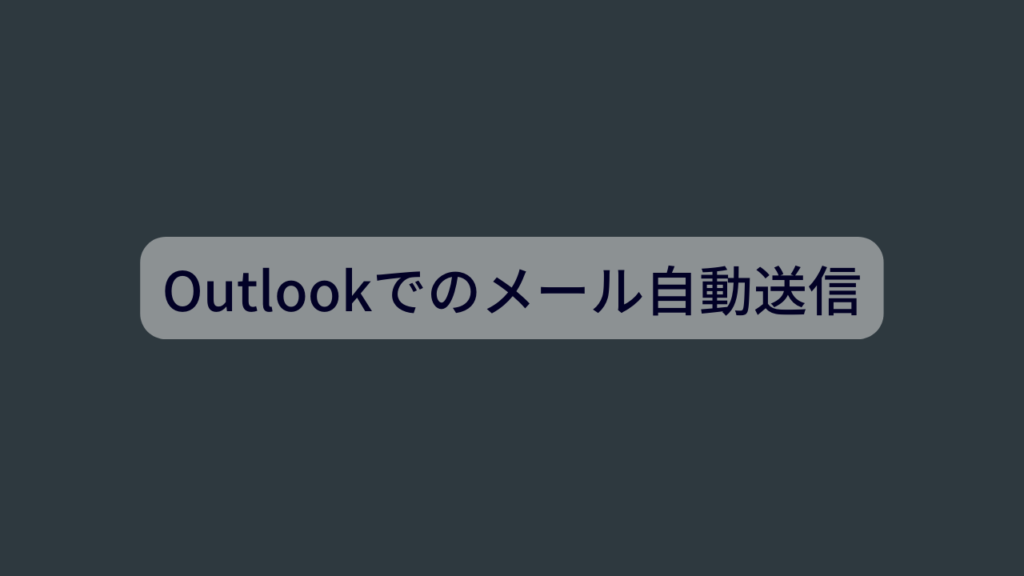 Outlookでは、pywin32というライブラリを使用してメールを送信することができます
Outlookでは、pywin32というライブラリを使用してメールを送信することができます
Outlookでメールを自動送信するための基本的なコードは以下のようになります
import win32com.client as win32
outlook = win32.Dispatch("Outlook.Application")
namespace = outlook.GetNamespace("MAPI")
mail = outlook.CreateItem(0)
mail.Subject = "メールの件名"
mail.Body = "メールの本文"
mail.To = "受信者のメールアドレス"
mail.Send()このコードは、Outlookがインストールされていて、アカウントが設定されている場合でのみ動作します
Gmailでのメール自動送信
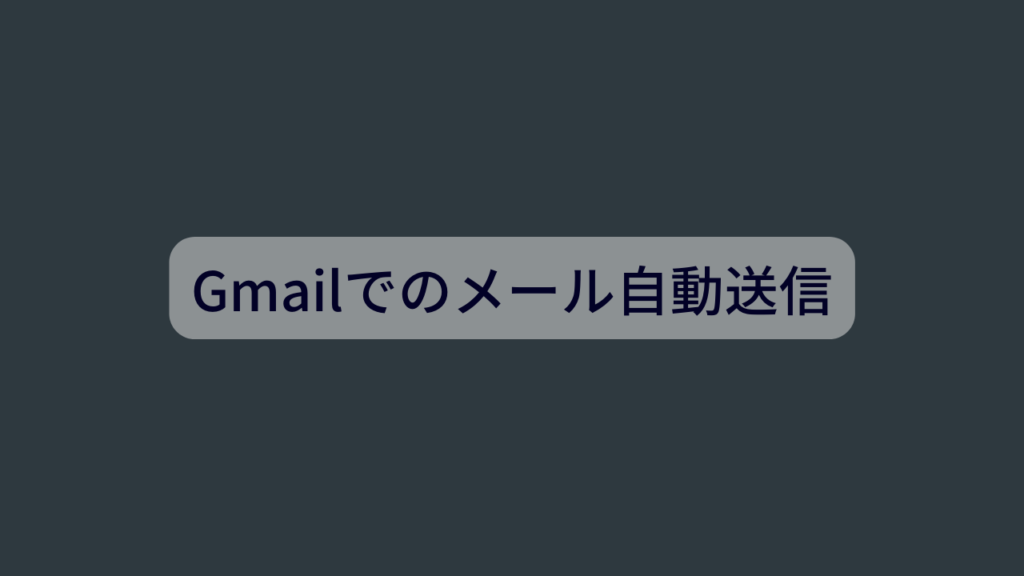 Gmailでは、Googleが提供するGmail APIを使用してメールを送信することができます
Gmailでは、Googleが提供するGmail APIを使用してメールを送信することができます
しかし、Gmail APIを使用するには事前にAPIキーの取得と認証の設定が必要です
>>>Gmail APIの取得方法(…comming soon…)
Gmail APIを使用してメールを自動送信するサンプルコードはこちら
from googleapiclient.discovery import build
from googleapiclient.errors import HttpError
from google.oauth2.credentials import Credentials
from email.mime.text import MIMEText
import base64
# Gmail APIの認証設定
creds = Credentials.from_authorized_user_file('credentials.json')
service = build('gmail', 'v1', credentials=creds)
# メールの作成
msg = MIMEText("メールの本文")
msg["Subject"] = "メールの件名"
msg["From"] = "送信者のメールアドレス"
msg["To"] = "受信者のメールアドレス"
# メールの送信
try:
message = service.users().messages().send(userId="me", body={
'raw': base64.urlsafe_b64encode(msg.as_bytes()).decode()
}).execute()
except HttpError as error:
print(f'An error occurred: {error}')このコードは、Gmail APIの認証設定が正しく行われている環境でのみ動作します
以上が、OutlookとGmailでのメール自動送信の実装方法です
これらの方法を参考に、自分の業務に合わせたメール自動送信のシステムを構築することができます
メール自動送信の応用
 Pythonを使ったメール自動送信は、単純なメール送信だけでなく、さまざまな応用が可能です
Pythonを使ったメール自動送信は、単純なメール送信だけでなく、さまざまな応用が可能です
ここでは、その一部を紹介します
定期的なレポートの送信
 Pythonのスケジューリングライブラリ(例えばschedule)を使うと、定期的にメールを送信することが可能です
Pythonのスケジューリングライブラリ(例えばschedule)を使うと、定期的にメールを送信することが可能です
例えば、毎日朝9時に前日の業績レポートをメールで送信する、といったことが可能で、手動でメールを作成・送信する手間を省き、業務の効率化を図ることができます
メールに添付ファイルを付ける
 email.mimeライブラリを使うと、メールに添付ファイルを付けることが可能です
email.mimeライブラリを使うと、メールに添付ファイルを付けることが可能です
例えば、エクセルのレポートを自動生成し、それをメールで送信する、といったことが可能です
>>>Excelでレポートを自動生成(…comming soon…)
メールのテンプレート化
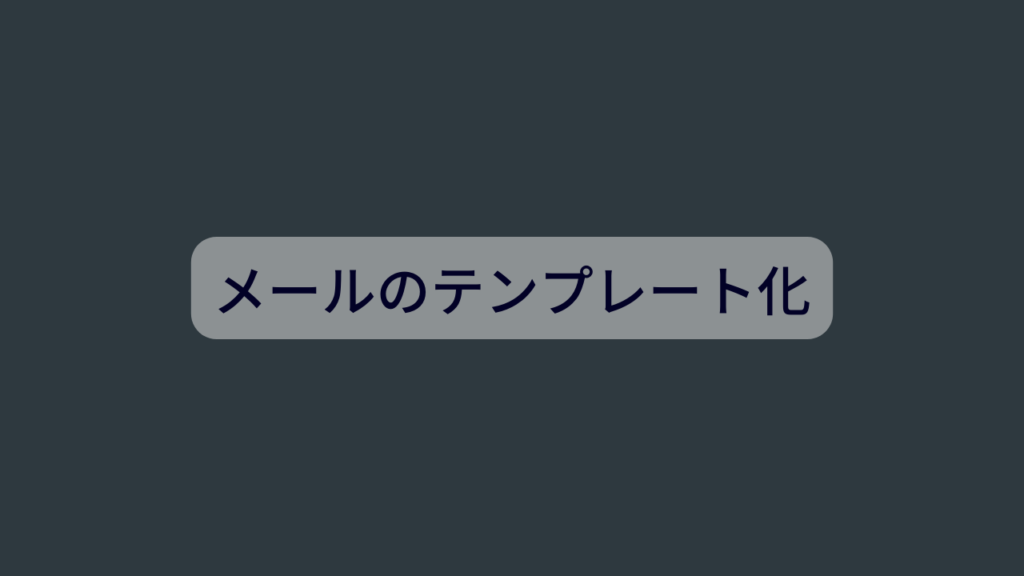 メールの本文をテンプレート化し、必要な情報のみを埋め込むことも可能
メールの本文をテンプレート化し、必要な情報のみを埋め込むことも可能
例えば、顧客ごとに異なる情報を含むメールを大量に送信する場合などに有用です
エラーレポートの自動送信
 Pythonのエラーハンドリング機能と組み合わせることで、エラーが発生した際に自動的にエラーレポートをメールで送信する、といったことも可能です
Pythonのエラーハンドリング機能と組み合わせることで、エラーが発生した際に自動的にエラーレポートをメールで送信する、といったことも可能です
これにより、エラーの早期発見・対応を可能にします
Excelデータの活用
 Pythonを使ったメール自動送信の応用の一つとして、Excelデータの活用があります
Pythonを使ったメール自動送信の応用の一つとして、Excelデータの活用があります
これは特に、ビジネスの現場で頻繁に使用されるExcelのデータを扱う際に有用です
ここからは、PythonとExcelを使った、具体的な活用例をいくつか紹介します。
Excelデータの自動取得とメール送信
 Pythonのライブラリであるpandasやopenpyxlを使用すると、Excelファイルからデータを読み込むことが可能です
Pythonのライブラリであるpandasやopenpyxlを使用すると、Excelファイルからデータを読み込むことが可能です
これにより、Excelに保存されているデータを自動的に取得し、その内容をメールで送信するといったことが可能になります
例えば、毎日更新される売上データをExcelから読み込み、その内容をメールで報告するといった運用が考えられます
>>>Pythonで実装してみよう,売り上げデータExcelから自動メール送信(…Coming soon…)
Excelデータの加工とメール送信
 読み込んだExcelデータは、Pythonのデータ加工機能を使って自由に加工することが可能
読み込んだExcelデータは、Pythonのデータ加工機能を使って自由に加工することが可能
例えば、複数のデータ列を合計したり、特定の条件に合致するデータのみを抽出したりといったことができます
この機能を使えば、大量のデータから必要な情報だけを抽出し、その結果をメールで送信するといった運用が可能になります
Excelデータのメール添付
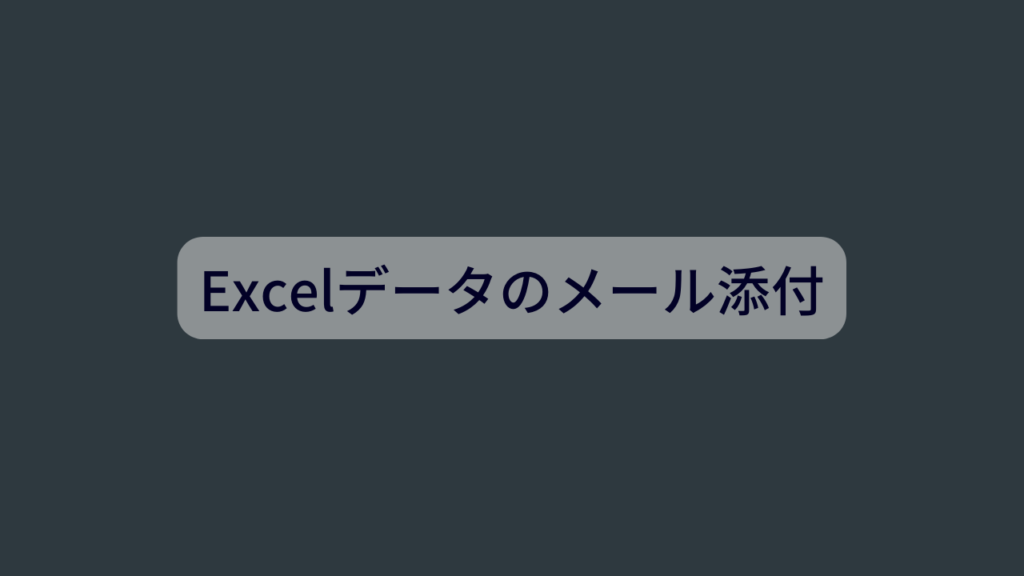 Pythonのemail.mimeライブラリを使用すると、メールにExcelファイルを添付することも可能
Pythonのemail.mimeライブラリを使用すると、メールにExcelファイルを添付することも可能
これにより、Excelデータそのものを共有する必要がある場合にも対応可能です
例えば、月末の業績報告などで、詳細なデータをExcelファイルとして共有するといった場合に便利です
以上のように、Pythonを使ったメール自動送信では、Excelデータの活用が非常に重要な要素となります
スケジューリング
 Pythonで作成したメール自動送信のコードは、一度作成すれば何度でも利用することができます
Pythonで作成したメール自動送信のコードは、一度作成すれば何度でも利用することができます
しかし、毎回手動でPythonを実行するのは手間がかかりますし、忘れてしまう可能性もあります
そこで役立つのが「スケジューリング」です
スケジューリングとは、特定のタスクを自動的に一定の時間や間隔で実行することを指します
Pythonのスクリプトをスケジューリングすることで、定期的なメール送信を自動化することが可能になります
Pythonのスケジューリングライブラリ
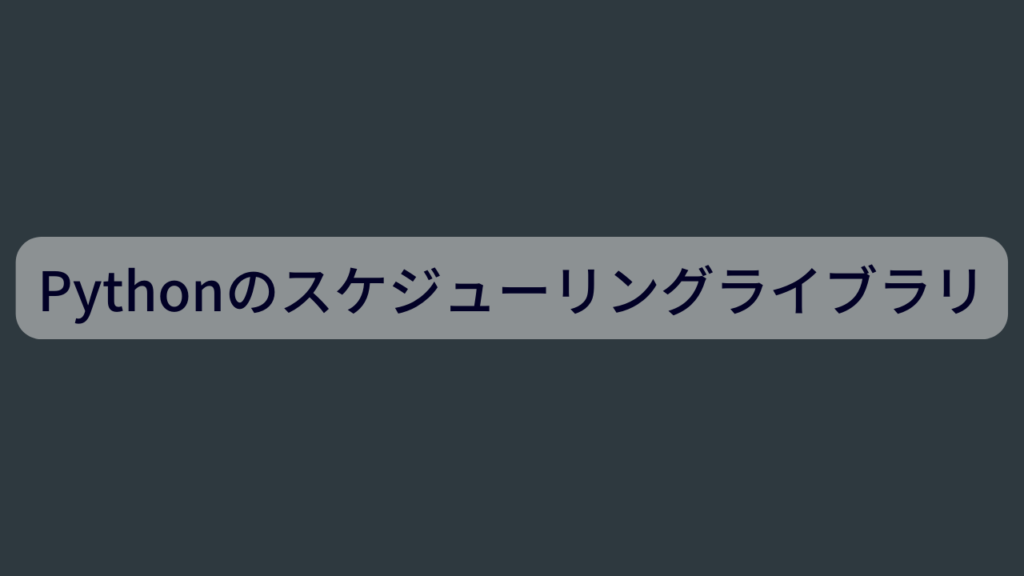 Pythonにはスケジューリングを行うためのライブラリがいくつか存在します
Pythonにはスケジューリングを行うためのライブラリがいくつか存在します
その中でも特に有名なのがscheduleライブラリです
このライブラリを使用すると、非常に簡単にスケジューリングを実装することができます
例えば、毎日午前9時にメールを送信するといったスケジュールを設定することが可能です
OSレベルでのスケジューリング
 また、PythonのスクリプトをOSレベルでスケジューリングすることも可能です
また、PythonのスクリプトをOSレベルでスケジューリングすることも可能です
Windowsの場合は「タスクスケジューラ」、LinuxやMacの場合はcronを使用することで、Pythonを定期的に実行することができます
これらのスケジューリング機能を活用することで、Pythonで作成したメール自動送信のスクリプトをより効率的に運用することが可能になります
例えば、毎日の業務報告や定期的なデータ分析結果の報告など、定期的に行うメール送信を自動化することで、業務の効率化を大いに進めることができます
一方で、気を付けておきたいのが、タスクスケジューラーやCronはうまく設定できなかったり、パソコンの電源を常にオンにしておく必要があるため、レンタルサーバーを使うのもおすすめです
自動化する業務はメール送信だけではないので、契約しておいて損はありません

まとめ
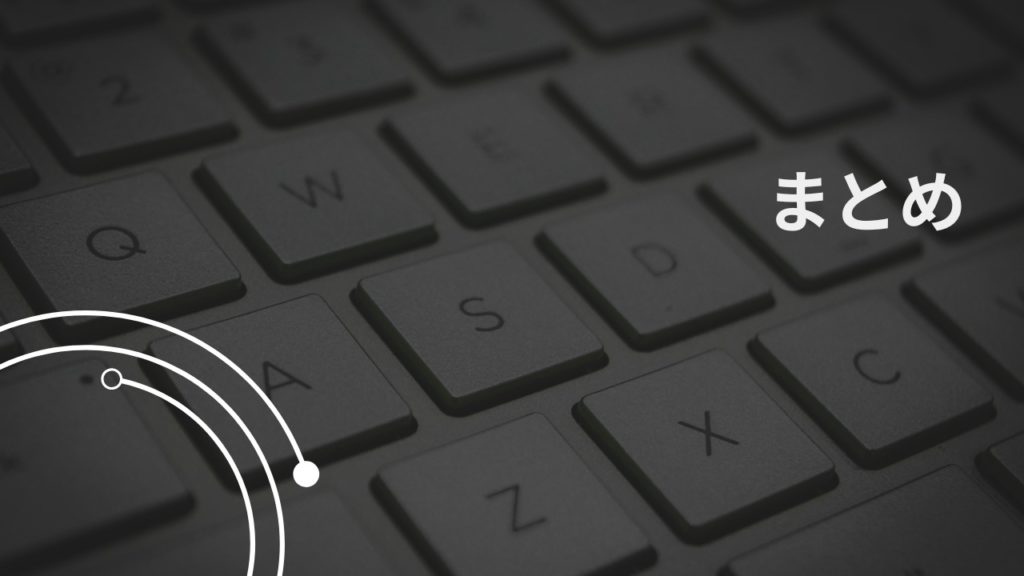 この記事では、Pythonを活用した業務効率化の一例として、メール自動送信の実装について詳しく解説しました
この記事では、Pythonを活用した業務効率化の一例として、メール自動送信の実装について詳しく解説しました
Pythonを活用した業務効率化は、メール自動送信だけにとどまらず、さまざまな業務に応用することができます
この記事が、Pythonを用いた業務効率化の一助となれば幸いです